Plesk Panel ile Sertifika Yönetimi Nasıl Yapılır?
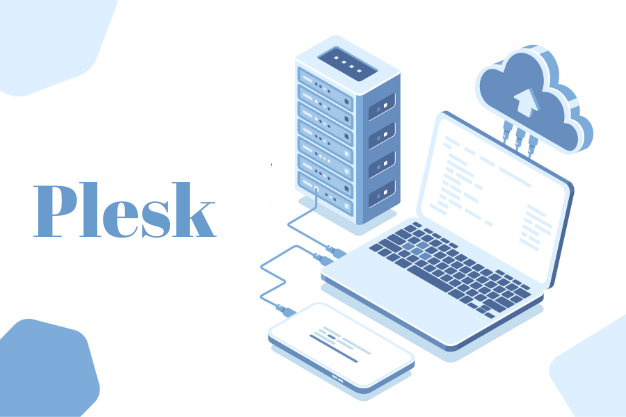
Plesk Panel, web sunucuları için bir kontrol panelidir. Plesk Panel, kullanıcıların web sitelerini yönetmelerini ve barındırmalarını sağlayan bir arayüz sunar. Bu arayüz aynı zamanda SSL sertifikaları gibi güvenlik ayarlarını da yönetmeyi mümkün kılar.
Bu makalede, Plesk Panel kullanarak SSL sertifikalarını nasıl yöneteceğinizi öğreneceksiniz. Bu işlem adımları, Plesk Panel’in son sürümüne göre hazırlanmıştır.
Adım 1: SSL Sertifikası Satın Alma
İlk adım, web siteniz için bir SSL sertifikası satın almaktır. SSL sertifikaları, web sitelerinizin güvenliğini sağlamak için kullanılır. Sertifikalar, web siteleri ile kullanıcılar arasındaki iletişimi şifreler ve bu sayede üçüncü tarafların web sitenize müdahale etmesini engeller.
SSL sertifikalarını satın alabileceğiniz birçok farklı şirket vardır. Sertifikalar, genellikle yıllık abonelikler olarak sunulur ve fiyatları, sağlayıcıdan sağlayıcıya değişir.
Adım 2: SSL Sertifikasını Yükleme
Bir SSL sertifikasını Plesk Panel’e yüklemek oldukça kolaydır. İşleme başlamak için, Plesk Panel’e giriş yapın ve ana sayfadaki “Web siteleri ve Alanlar” seçeneğine tıklayın. Ardından, SSL sertifikasını yüklemek istediğiniz alanı seçin.
Seçilen alanın sayfasında, “Güvenlik” sekmesine tıklayın ve ardından “SSL/TLS sertifikası ekle” seçeneğini seçin. Karşınıza çıkan sayfada, SSL sertifikasını yükleyebileceğiniz üç farklı yöntemden birini seçin.
“Yeni Sertifika Ekle” seçeneğini seçtiğinizde, sertifikanızın bilgilerini girmeniz gereken bir form açılır. Bu formda, sertifikanın adını, ülke, eyalet ve şehir bilgilerini, alan adını ve sertifikanın kendisi gibi bilgileri girmeniz gerekmektedir.
Sertifikayı yüklemek için, sertifikanın dosyasını ve özel anahtarını yüklemek için belirtilen yerleri seçin. Ardından, “Yükle” düğmesine tıklayarak sertifikayı yükleyin.
Adım 3: Sertifikayı Yapılandırma
SSL sertifikasını yükledikten sonra, web sitenizin yapılandırmasını da değiştirmeniz gerekebilir. Bu, web sitenize gelen bağlantıların HTTPS üzerinden sağlanmasını sağlar.
Web sitenizin yapılandırmasını değiştirmek için, yine seçtiğiniz alanın sayfasında “Hosting Ayarları” sekmesine tıklayın. Ardından “Güvenlik” bölümüne ilerleyin ve “SSL/TLS Sertifikası” seçeneğini seçin.
Karşınıza çıkan sayfada, “Sertifika” bölümünde yüklediğiniz sertifikayı seçin. Ardından, “Güncelle” düğmesine tıklayarak değişiklikleri kaydedin.
Adım 4: SSL Sertifikasının Doğrulanması
SSL sertifikasını yükledikten ve yapılandırdıktan sonra, doğrulama işlemi gerçekleştirilmesi gerekebilir. Bu işlem, sertifikayı doğrulayan bir otorite tarafından gerçekleştirilir.
Doğrulama işlemi, sertifika sağlayıcısından sertifikanızın doğruluğunu onaylayan bir e-posta almanızı gerektirebilir. Bu e-postada, sertifikayı doğrulayan bir bağlantı bulunur ve bu bağlantıyı tıklayarak sertifikayı doğrulayabilirsiniz.
Adım 5: Sertifikayı Yenileme
SSL sertifikaları genellikle yıllık abonelikler olarak sunulur ve abonelik süresi sona erdiğinde yenilenmesi gerekir. Sertifikayı yenilemek için, Plesk Panel’deki SSL/TLS sertifikası sayfasında, sertifikayı yenilemek istediğiniz alanı seçin.
“Sertifikayı Yenile” seçeneğine tıklayarak, sertifikanın yenilenmesini isteyin. Ardından, sağlayıcınızın yönergelerini izleyerek sertifikayı yenileyin.
Sonuç olarak, Plesk Panel kullanarak SSL sertifikalarını yönetmek oldukça kolaydır. Bu adımları takip ederek, web sitenizin güvenliğini sağlamak için SSL sertifikalarını kolayca yönetebilirsiniz.





